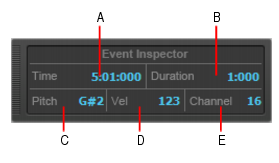Das Event-Inspektor-Modul gestattet Ihnen das Anzeigen und Ändern von Einstellungen für ausgewählte Clips und MIDI-Notenevents. Wenn Sie mehrere Noten auswählen, zeigt das Event-Inspektor-Modul deren Parameter nur dann an, wenn sie für alle markierten Noten identisch sind. Wenn die Noten unterschiedliche Werte haben, werden im Inspektor keine Einstellungen gezeigt.Klicken Sie mit der rechten Maustaste auf die Steuerleiste und wählen Sie Event-Inspektor-Modul aus.Abbildung 189. Event-Inspektor-Modul





Tip - Searching Documentation
Tip: To search for a specific topic, type your search query in the Search Cakewalk.com field at the top right of this page.
When the search results appear, click which product's documentation you would like to search to filter the search results further.
Note - Using Offline Help
Note: If you prefer to always use offline Help, go to Edit > Preferences > File > Advanced in your Cakewalk software and select Always Use Offline Help.
If you are not connected to the internet, your Cakewalk software will default to showing offline help until an internet connection becomes available.